Содержание
Основные функции
Material Design
Отсутствие стандартного интерфейса создавало ряд дополнительных проблем. Специалисты в Гугл приняли решение внести глубокие изменения в интерфейс Андроид, которые просто необходимы. Благодаря чему нашла воплощение в жизнь идея Material Design, унифицировавшая все сервисы и продукты Google.

Экран блокировки и меню приложений
Теперь для того, чтобы просмотреть уведомления или отключить передачу данных не нужно делать разблокировку смартфона, как это было в более ранних версиях. В Android 5.0 экран блокировки устроен таким образом, что пользователь имеет легкий доступ к уведомлениям, вплоть до того, что вы можете написать ответ в режиме блокировки, что существенно упрощает использование устройства.
Обновленное меню позволяет легко работать с приложениями как системными, так и установленными пользователем, которые находятся в одном месте. Иконки приложений отображены на светлом фоне, поэтому навигация в меню стала значительно проще.
Смена пользователей
Отдельное внимание стоит уделить такой опции, как менеджер пользователей. Функция очень актуальна для семейных планшетов, которыми пользуются все члены семьи. Для каждого из пользователей может быть создана отдельная учетная запись. Переключаясь между учетными записями, использование одного гаджета становится более удобным для группы людей.

Панель оповещений
Панель оповещений подверглась глобальным изменениям, теперь, выпадая, она не закрывает основного экрана, потому как сделана полупрозрачной. В условиях многозадачного использования смартфона, эта фишка станет дополнительным плюсом к удобству использования.
Настройки
После того как произведена установка, вы увидите, что улучшения меню настроек не так глобальны, особых отличий вы не обнаружите: все те же иконки, все те же функции. Исключение является дополнительная функция «Бесконтактная оплата» — раздел, предназначенный для мобильных платежей.
Дополнительные параметры
Смартфон, календарь и часы
В голосовых звонках по умолчанию установлены быстрые вызовы. Списки контактов, а также журнал вызовов вы обнаружите, если пролистаете вправо. Изменения календаря состоит в добавленной в него опции, отображающей расписание. Вы увидите в одной ленте календарь и все события.
Приложение стандартно содержит в себе время местное и мировое, таймер, будильник, а также секундомер. Здесь вы можете настроить отключение отображения времени на дисплее в ночные часы, сэкономив немного батарею, настройка так и называется «ночной режим».
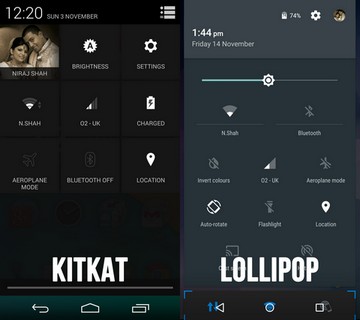
Контакты, фото и клавиатура
Адресная книга представляет собой список контактов, расположенных в алфавитном порядке. Закладка «Избранное», позволяет создать дополнительный краткий список из самых важных для вас номеров.
Принцип хранения снимков в Lollipop неразрывно связан с Google+; фотографии могут быть сохранены в облачных хранилищах Гугл. На автоматическом уровне программа отредактирует снимки, есть возможность создания интерактивных и анимационных альбомов, состоящих из серии фотографий. А вот в клавиатуре поменялось решительно все: интерфейс в целом, дизайн кнопок, анимирование при нажатии клавиш, вибро-отклик.
Google Fit
В обновленной ОС, вы обнаружите шагомер от Гугл — Google Fit. Программа подсчитает шаги, покажет среднюю скорость, отобразит количество потраченных килокалорий, но также позволит систематизировать и сохранить результаты тренировок и различную информацию о здоровье.

Установка андроид 5 лолипоп
Запускаем командную строку Windows.
«Пуск — выполнить», или Win+R
Далее мы должны включить на нашем устройстве режим загрузчика. Для этого одновременно нажимаем кнопки «Громкость вниз» и «Включение». Если все правильно, вы должны увидеть вот такую картинку.

Подключаем устройство к компьютеру, и в командной строке набираем:
fastboot devices
В списке должно появиться ваше устройство. Если это так, значит пока вы все сделали верно.

Разблокировка загрузчика
В командной строке наберите команду:
fastboot oem unlock
Это нужно для разблокировки загрузчика.
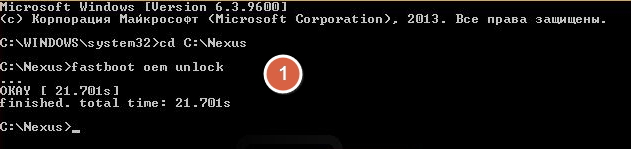
При этом на экране устройства должна появиться надпись о том, что сейчас начнется процесс разблокировки. Вам нужно его подтвердить — для этого необходимо выбрать пункт «Yes» (используйте клавиши управления громкостью).
Когда процесс завершится, вернитесь в папку, куда вы распаковывали образ Android 5 lollipop. Здесь нужно запустить файл flash-all.bat
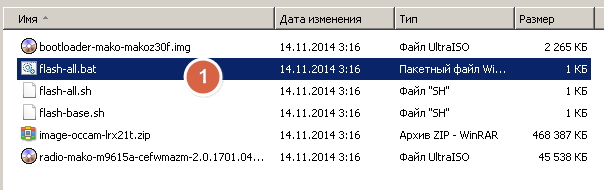
Будет запущен процесс установки лолипоп. Вам нужно дождаться окончания операции.

Когда все будет закончено, ваше устройство перезагрузится. После запуска, несколько минут будет идти процесс подготовке к работе. Далее запуститься андроид лолипоп.
Обновление Android до версии 5.0 Lollipop
Прежде чем решиться обновить Android до версии 5.0, основательно подумайте. Причин, по которым вам не «прилетело» обновление автоматически, может быть две. Либо это ошибка (при рассылке, при получении и пр.), либо для вашего устройства производитель не планировал обновлять ПО. И если в первом случае недочёт легко исправить, то второй вариант заставляет задуматься. Конечно же, дело тут не в том, что производителю нет дела до вашего девайса или он о вас забыл. Всё намного прозаичнее.

Каждый производитель, будь то Samsung, Sony, HTC, LG или любой другой прекрасно помнит о каждом своём устройстве. Но ещё он детально знает все технические характеристики каждой модели. Гораздо лучше нас с вами! И сколько бы ни говорили разработчики ОС об увеличении работоспособности гаджетов после их обновления, проведённые многочисленные тесты и отзывы пользователей говорят либо о мизерном, либо о нулевом «прибавлении» в скорости работы. Но чаще всего пользователи заявляют об ухудшении работы устройства после обновления. Объяснение этому простое: Android 5.0 Lollipop ярче и функциональнее своего старшего брата, а это требует больше ресурсов для работы. И все производители об этом тоже знают, поэтому и не присылают на ваше устройство обновление.
Потому начнём с совета: если вам кажется, что ваш девайс на Android 4.4 Kitkat работает на пределе своих технических возможностей, то вам, скорее всего, не кажется! Конечно, можно поэкспериментировать с удалением фотографий, видеозаписей, игр и приложений, установкой программ-акселераторов, проверкой на вирусы и прочим. Но риск получить «кирпич» после принудительного обновления всё равно остаётся!
Введение
Стоит напомнить, что перед началом установки нужно позаботиться о некоторых вещах. Наверняка вы прекрасно знаете о них, но, как говорится, «Повторение — мать учения!»
Во-первых, нужно сделать Backup. После установки обновления на вашем устройстве не будет ничего, кроме самой операционной системы и программ, установленных по умолчанию. Поэтому сделать резервную копию контактов, SMS, приложений, игр и всего того, что вы загружали, придётся самостоятельно. Благо, специальных программ, которые помогут это сделать, очень много.

Во-вторых, если вы решились установить кастомную прошивку, коих сейчас невероятное множество, то придётся позаботиться о Root-правах. Так же, как и в случае с Backup, вам потребуется специальное ПО.
В-третьих, перед началом манипуляций над системой позаботьтесь о том, чтобы аккумулятор был полностью заряжен, а под рукой был USB-кабель (желательно оригинальный).
Прежде чем перейти непосредственно к процессу обновления Android, нужно сказать, что вариантов это сделать не так много, всего два: «по воздуху» (то есть через Интернет) и через компьютер.
Вариант № 1. «По воздуху»
Как уже говорилось выше, здесь может быть две ситуации. Либо обновление пришло автоматически, либо его нужно проверить и установить принудительно.
Если обновление пришло автоматически, то проблем нет вообще. Вы увидите уведомление о том, что доступна новая версия Android 5.0 Lollipop. Как правило, в этом же уведомлении предлагается «Обновить сейчас» или «Отложить обновление». Вы знаете, что нужно выбрать!

В случае, если на ваш Android обновление не пришло автоматически, можно проверить его наличие вручную. Для этого нужно открыть меню «Настройки», зайти в подменю «Об устройстве», затем в раздел «Обновления». В открывшемся окне тапаем на кнопку «Проверка обновлений». Если обновление «нашлось» — устанавливайте.
Бывает, что такой способ не срабатывает. Тогда можно пойти другим путём. Для этого необходимо предварительно стереть данные из приложения Google Services Framework. А найти это приложение можно по адресу «Настройки» — «Приложения». После того как данные стёрты, перезагрузите телефон и проверьте ещё раз наличие обновлений.

Перед тем как перейти к следующему способу обновления ОС, хочется отметить, что варианты, описанные выше, установят на ваше устройство официальную прошивку. Поэтому вам не нужно думать по поводу Root-прав и ещё каких-то нюансов. Но вот Backup лучше всё-таки сделать!
Вариант № 2. Через компьютер
Этот способ будет интересен тем, кто хочет поставить кастомную прошивку, а также для всех владельцев, кому Android 5.0 Lollipop изначально «не предназначался».
Сразу хочется отметить, что для каждого конкретного устройства, будь то смартфон или планшет, процесс установки ОС через компьютер индивидуален. Перед тем как начать установку обновления, детально изучите алгоритм в теории. Читайте форумы, отзывы, задавайте вопросы. Сборка прошивки индивидуальна для каждого устройства в отдельности. Устанавливайте только ту, которая подходит именно для вашего.
В сущности, процесс обновления через ПК сводится к тому, что нужно скачать прошивку на компьютер и с помощью определённой bootloader-программы установить её на устройство. Для многих гаджетов в сети есть подробные инструкции по инсталляции, и даже видеоматериалы с наглядными обзорами. Особенно для популярных моделей планшетно-смартфонного мира.

Способ обновления будет зависть от конкретного устройства
Мы же остановимся на основных действиях, которые придётся выполнить, исходя из того, что вы уже скачали прошивку, root-, bootloader- и backup-программы, всё распаковали, установили и готовы начать.
Далее нужно:
- Перевести устройство в режим прошивки (см. инструкцию к вашему устройству).
- Подключить к компьютеру.
- Запустить bootloader, загрузить в него прошивку.
- Установить нужные настройки, запустить процесс установки и немного подождать.
- После завершения устройство перезагрузится и включится уже с новой версией Android.
Это структура процесса. На самом деле для устройств некоторых производителей этот процесс может быть гораздо более мудрёным. Но разобраться, безусловно, можно!
В заключение хочется сказать спасибо тем программистам, которые, несмотря на все ограничения производителей, обходят запреты и адаптируют прошивки для наших телефонов и планшетов. Также слов благодарности заслуживают те люди, которые тестируют эти обновления, находят ошибки и снова тестируют. Ведь наслаждаться новыми возможностями и новым дизайном хочется всем, а не только тем, кто купил свой гаджет сегодня!
Заключение (альтернативный вариант)
В конце, после всего вышесказанного, хочется немного пофилософствовать. Потому что в воздухе повисает ряд вопросов:
- Почему по умолчанию производители устройств «рассылают» обновления только на устройства-флагманы?
- Почему они принимают решение о необходимости обновления за нас?
- Почему всем, кому это обновление «не полагается», приходится идти на хитрость, дабы тоже получить операционную систему, соответствующую современным стандартам?
А ответ очень простой! Всему виной маркетинговые планы продаж! Ведь если вы хотите самую последнюю версию операционной системы, а официальное обновление производитель не высылает, мотивируя это тем, что устройство попросту с ним не справится, то выход остаётся только один — купить новый гаджет! Именно на это и рассчитывают производители.
Вот и получается, что прикрываясь напускной заботой о своих покупателях, в действительности производители преследуют абсолютно конкретную и простую цель — заработать!
Жми «Нравится» и читай лучшие посты на Facebook
Компания Google начала распространять Android 5 Lollipop для владельцев устройств Nexus. В ближайшее время обновление будет доступно для скачивания «по воздуху» на Nexus 5, Nexus 7 2013 Wi-Fi и Nexus 10. Если хотите уже установить, то прочитайте инструкцию, как установить Android 5.0 Lollipop на смартфон. Установка Android 5.0 повлечет за собой удаление с устройства всей пользовательской информации. Необходимо сделать резервную копию, перенести на компьютер фотографии, документы и прочее. Зарядить устройство минимум на 30% и подключить его к компьютеру. Для обновления необходимо программное обеспечение ADB и Fastboot, которое находится в папке platform-tools/ пакета Android SDK, а также сама прошивка для совместимого устройства.

Как скачать обновление и прошивку Android 5.0 Lollipop
- Перейдите на сайт developer.android.com/preview
- Найдите на странице табличку с перечнем устройств и прошивок для загрузки Android 5.0 Lollipop.
- Выберите нужное устройство, нажмите на ссылку справа от него.
- На следующей странице согласитесь с правилами, поставьте галочку и нажмите большую кнопку снизу.
- Скачайте архив и поместите его в отдельную папку, например, «Android-L». Распакуйте содержимое архива с прошивкой.

- Скачайте и установите Android SDK http://developer.android.com/sdk/index.html
- Найдите надпись VIEW ALL DOWNLOADS AND SIZES , откройте список пакетом и в первом окошке ADT Bundle — выберите свою систему и загрузите архив Android SDK ADT Bundle.
- Перенесите архив в папку «Android-L» с прошивкой для nexus 5 или nexus 7. Распакуйте архив adt.

Как установить Android 5.0 Lollipop
- Откройте на устройстве Настройки -> О телефоне (планшете).
- Семь раз нажмите на надпись «номер сборки», последнюю строчку в данных о телефоне, до появления надписи «Вы стали разработчиком!»
- Выйдите из меню на шаг назад и откройте меню «Для разработчиков».
- Поставьте галочку напротив надписи «Отладка по USB»
- После выключаете смартфон nexus и перейдите в инженерный режим, читайте как Запустить Android в режиме fastboot.
- Зажмите одновременно кнопку включения и кнопку уменьшения громкости, на экране появляется дроид лежачий на спине с открытой крышкой.
- Подключаем nexus к компьютеру через USB кабель
- Откройте папку «Android-L\adt-bundle-«
- Запустите .exe файл «SDK Manager»
- Появится окошко, дождитесь окончания сканирования.
- В развернувшемся окне внизу найдите и нажмите надпись «Deselect All». Галочки уберутся.
- Нажмите галочку на android 5.0 и выделите весь блок.

- Дальше нажмите «Install», согласитесь с условиями, еще раз нажмите кнопку «Install»
- В течение 10 минут будет заливаться прошивка, процесс наблюдайте по зеленой полосе.
Установка Android 5.0
- Откройте папку с нашей для nexus, для Nexus 7 называет razor.
- Скопируйте содержимое папки и вставьте файлы в папку \Android-L\adt-bundle\sdk\platform-tools
- Запустите командную строку Win+R наберите Сmd и нажмите Enter.
- Выполните команду adb reboot bootloader в папке с прошивкой.
- Или откройте папку с файлом прошивки и запустите скрипт flash-all. Этот скрипт установит новый загрузчик и прошивку.
- Дождитесь окончания установки Android 5.0 Lollipop.
Метки:Android,Android 5.0 Lollipop,обновление,установка




